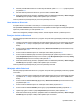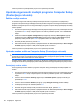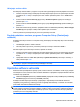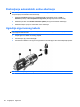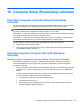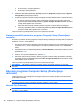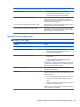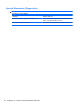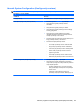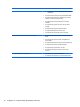HP ProBook Notebook PC User Guide - Linux
Table Of Contents
- Značajke
- Pokazivački uređaji i tipkovnica
- Upotreba pokazivačkih uređaja
- Upotreba tipkovnice
- Upotreba tipki za prečace
- Pokretanje stanja mirovanja
- Smanjivanje svjetline zaslona
- Povećanje svjetline zaslona
- Prebacivanje slike na zaslonu
- Otvaranje zadane aplikacije e-pošte
- Otvaranje zadanog web-preglednika
- Utišavanje glasnoće zvučnika
- Smanjivanje glasnoće zvučnika
- Povećanje glasnoće zvučnika
- Reprodukcija prethodne pjesme ili segmenta audio CD-a ili DVD-a
- Reprodukcija, pauziranje ili nastavljanje reprodukcije audio CD-a ili DVD-a
- Reprodukcija sljedeće pjesme ili segmenta audio CD-a ili DVD-a
- Upotreba tipki za prečace
- Upotreba ugrađene numeričke tipkovnice
- Upotreba dodatne vanjske numeričke tipkovnice
- Čišćenje TouchPada i tipkovnice
- Multimedija
- Značajke multimedije
- Multimedijski softver
- Audio
- Video
- Optički pogon (samo odabrani modeli)
- Upotreba optičkih diskova (CD-ova, DVD-ova i BD-ova)
- Odabir odgovarajućeg diska (CD-a, DVD-a ili BD-a)
- Reproduciranje CD-a, DVD-a ili BD-a
- Poštivanje upozorenja o autorskih pravima
- Kopiranje CD-a ili DVD-a
- Uklanjanje optičkog diska (CD-a, DVD-a ili BD-a)
- Ladica optičkog diska ne otvara se za uklanjanje CD-a, DVD-a ili BD-a
- Web-kamera
- Upravljanje napajanjem
- Podešavanje mogućnosti napajanja
- Upotreba vanjskog strujnog napajanja
- Upotreba baterijskog napajanja
- Umetanje ili uklanjanje baterije
- Punjenje baterije
- Maksimalno povećanje vremena pražnjenja baterije
- Upravljanje niskim razinama napunjenosti baterije
- Prepoznavanje razina niske napunjenosti baterije
- Rješavanje niske razine napunjenosti baterije
- Rješavanje niske razine napunjenosti baterije kad je dostupno vanjsko napajanje
- Rješavanje niske razine napunjenosti baterije kad je dostupna napunjena baterija
- Rješavanje niske razine napunjenosti baterije kad nije dostupan izvor napajanja
- Rješavanje niske razine napunjenosti baterije kad računalo ne može izaći iz stanja hibernacije
- Kalibriranje baterije
- Očuvanje energije baterije
- Pohranjivanje baterije
- Odlaganje iskorištene baterije
- Zamjena baterije
- Provjera ispravljača izmjenične struje
- Isključivanje računala
- Pogoni
- Vanjski uređaji
- Vanjske medijske kartice
- Memorijski moduli
- Sigurnost
- Zaštita računala
- Upotreba lozinki
- Upotreba sigurnosnih značajki programa Computer Setup (Postavljanje računala)
- Upotreba softvera vatrozida
- Postavljanje automatskih online ažuriranja
- Ugradnja sigurnosnog kabela
- Computer Setup (Postavljanje računala)
- Kazalo
8. Da biste potvrdili zaštitu DriveLock na disku koji ste odabrali, upišite DriveLock u polje za potvrdu
pa pritisnite f10.
9. Da biste izašli iz postavki za DriveLock, pomoću strelica odaberite Esc.
10. Kako biste sačuvali svoje postavke, upotrijebite strelice za odabir File (Datoteka) > Save changes
and Exit (Spremi promjene i izađi). Zatim slijedite upute na zaslonu.
Vaše će preference početi djelovati pri ponovnom pokretanju računala.
Unos lozinke za DriveLock
Provjerite nalazi li se tvrdi disk u računalu (ne u modulu za prihvat ili vanjskom MultiBayju).
Na upite DriveLock Password (Lozinka za DriveLock) upišite korisničku ili glavnu lozinku (istim tipkama
kojima ste postavili lozinku), a zatim pritisnite enter.
Nakon dva neuspješna pokušaja unošenja lozinke, morate isključiti računalo i pokušati ponovno.
Promjena lozinke za DriveLock
Da biste pristupili postavkama DriveLock u programu Computer Setup (Postavljanje računala), slijedite
ove korake:
1. Otvorite Computer Setup (Postavljanje računala) uključivanjem ili ponovnim pokretanjem računala
te pritiskom na f10 dok je u donjem lijevom kutu zaslonu prikazana poruka “F10 = ROM Based
Setup”.
2. Pomoću strelica odaberite Security (Sigurnost) > DriveLock Password (Lozinka za DriveLock)
pa pritisnite tipku enter.
3. Pomoću strelica odaberite mjesto na unutarnjem tvrdom disku pa pritisnite f10.
4. Pomoću strelica odaberite polje za lozinku koju želite mijenjati. Upišite svoju trenutnu lozinku u
polje Old password (Stara lozinka) te novu lozinku u polja New password (Nova lozinka) i Verify
new password (Potvrdi novu lozinku). Zatim pritisnite f10.
5. Kako biste sačuvali svoje postavke, upotrijebite strelice za odabir File (Datoteka) > Save changes
and Exit (Spremi promjene i izađi). Zatim slijedite upute na zaslonu.
Vaše će preference početi djelovati pri ponovnom pokretanju računala.
Uklanjanje zaštite DriveLock
Da biste pristupili postavkama DriveLock u programu Computer Setup (Postavljanje računala), slijedite
ove korake:
1. Otvorite Computer Setup (Postavljanje računala) uključivanjem ili ponovnim pokretanjem računala
te pritiskom na f10 dok je u donjem lijevom kutu zaslonu prikazana poruka “F10 = ROM Based
Setup”.
2. Pomoću strelica odaberite Security (Sigurnost) > DriveLock Password (Lozinka za DriveLock)
pa pritisnite tipku enter.
3. Pomoću strelica odaberite mjesto na unutarnjem tvrdom disku pa pritisnite f10.
4. Pomoću strelica odaberite Disable (Onemogući) u polju Protection (Zaštita) pa pritisnite f10.
5. Upišite svoju glavnu lozinku u polje Old password (Stara lozinka). Zatim pritisnite f10.
6. Kako biste sačuvali svoje postavke, upotrijebite strelice za odabir File (Datoteka) > Save changes
and Exit (Spremi promjene i izađi). Zatim slijedite upute na zaslonu.
Upotreba lozinki 81